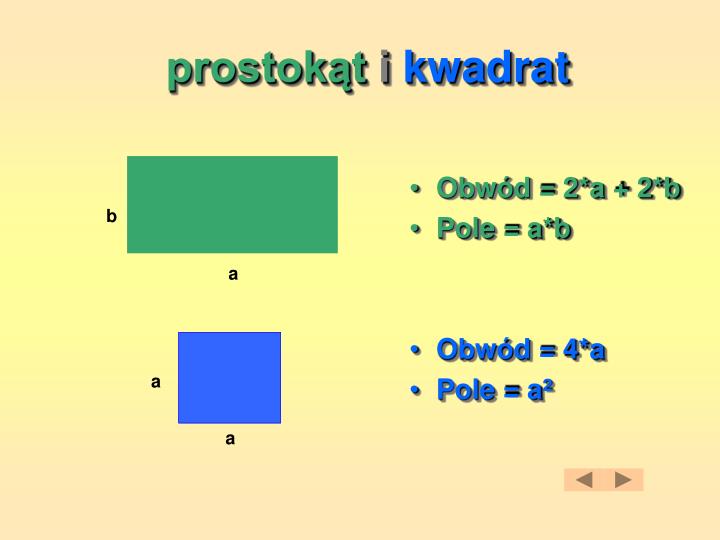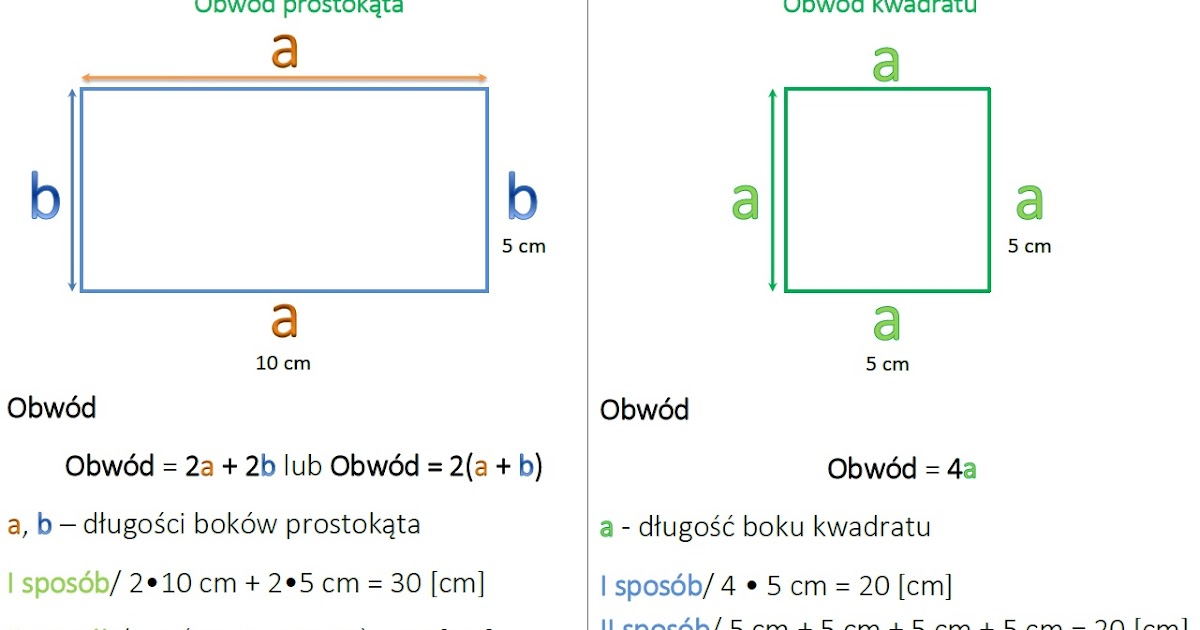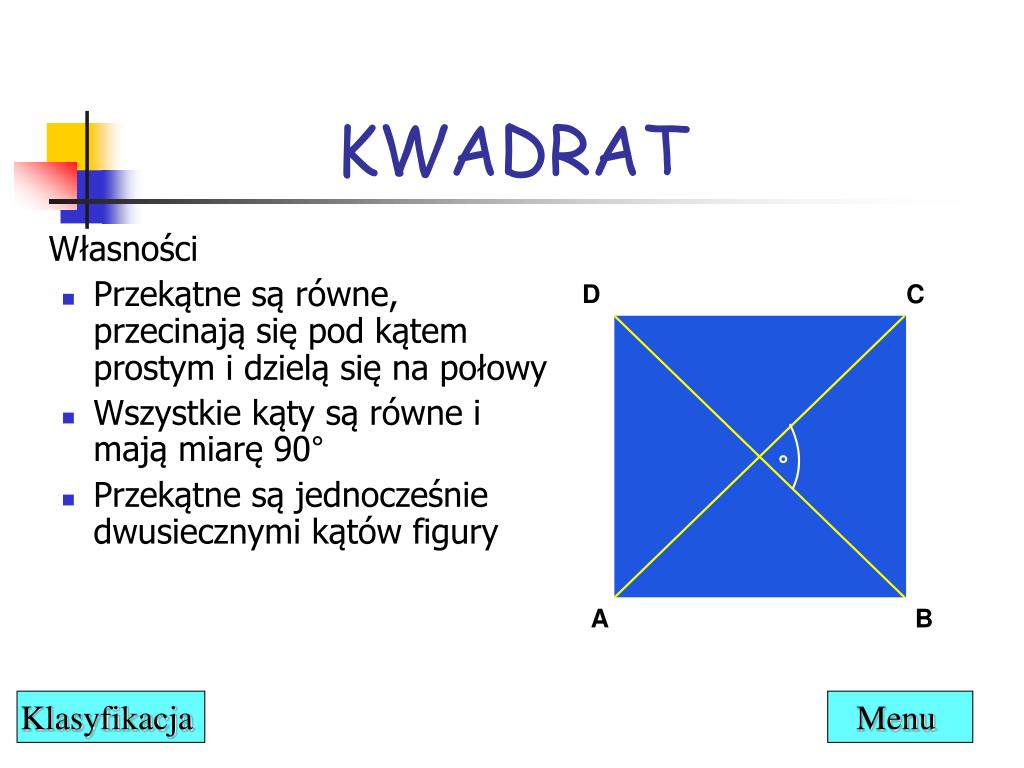Jaki Klawisz Trzeba Wcisnąć żeby Z Prostokąta Powstał Kwadrat
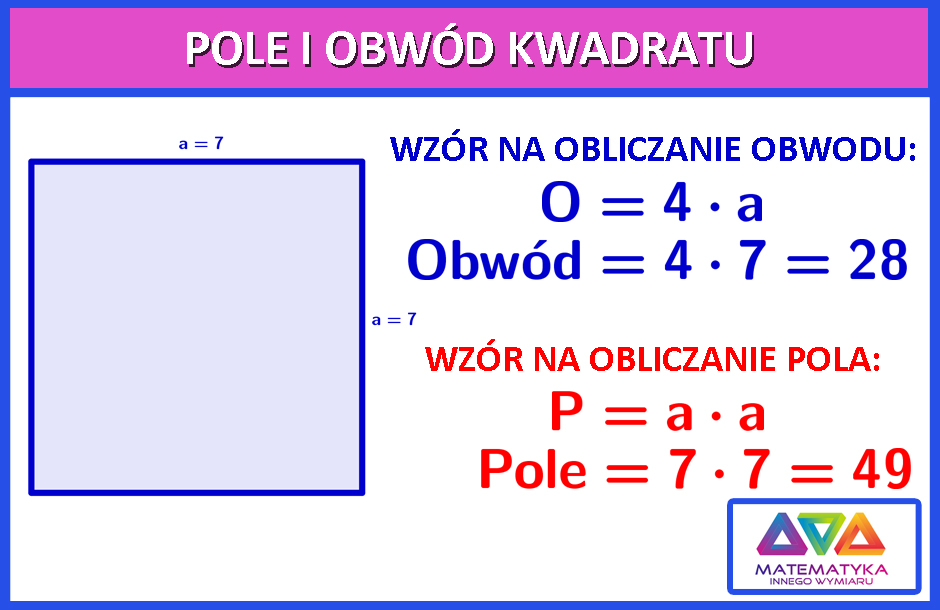
Wiele osób, pracujących z programami graficznymi, edytorami tekstu lub nawet arkuszami kalkulacyjnymi, zastanawia się, jak szybko i łatwo przekształcić prostokąt w idealny kwadrat. Odpowiedź, choć prosta, zależy od konkretnego programu, którego używasz. Generalnie, chodzi o zablokowanie proporcji podczas zmiany rozmiaru prostokąta.
Najważniejsze jest zrozumienie, że kwadrat to szczególny przypadek prostokąta – taki, w którym wszystkie boki są równe. Zatem, aby z prostokąta zrobić kwadrat, musisz doprowadzić do sytuacji, w której jego wysokość i szerokość będą identyczne. Jak to zrobić? Zależy to od narzędzia, z którego korzystasz. Omówmy kilka typowych przypadków.
W większości programów graficznych, takich jak Adobe Photoshop, GIMP, Inkscape, CorelDRAW i inne, podczas rysowania lub transformowania prostokąta istnieje możliwość zachowania proporcji. Oznacza to, że podczas zmiany jednego wymiaru, drugi zmienia się automatycznie, utrzymując oryginalne proporcje figury. To jest klucz do stworzenia kwadratu.
Jak to działa w praktyce?
Zazwyczaj, klawiszem odpowiedzialnym za zachowanie proporcji podczas zmiany rozmiaru lub rysowania jest Shift (⇧).
-
Wybierz narzędzie prostokąta/kwadratu: Najpierw upewnij się, że masz aktywne narzędzie do rysowania prostokątów (często oznaczane ikoną prostokąta lub kwadratu).
-
Rozpocznij rysowanie/transformację: Kliknij i przeciągnij myszą na obszarze roboczym, aby rozpocząć rysowanie prostokąta. Jeśli już masz narysowany prostokąt, zaznacz go.
-
Wciśnij i trzymaj Shift (⇧): Teraz, to kluczowy moment. Przed zwolnieniem przycisku myszy (jeśli rysujesz nowy prostokąt) lub przed rozpoczęciem przeciągania uchwytu zmiany rozmiaru (jeśli transformujesz istniejący prostokąt), wciśnij i trzymaj klawisz Shift (⇧).
-
Dokończ rysowanie/transformację: Kontynuuj rysowanie lub przeciąganie uchwytu zmiany rozmiaru. Zauważysz, że niezależnie od tego, w którą stronę poruszasz myszą, szerokość i wysokość figury zmieniają się proporcjonalnie. Jeśli zacząłeś od punktu, w którym wysokość i szerokość były identyczne, otrzymasz idealny kwadrat. Jeśli zacząłeś od prostokąta, doprowadź do momentu, w którym wysokość i szerokość staną się równe.
-
Zwolnij przycisk myszy, a następnie Shift (⇧): Po uzyskaniu pożądanego kwadratu, najpierw zwolnij przycisk myszy, a dopiero potem klawisz Shift (⇧). To zapobiega przypadkowej zmianie proporcji na samym końcu.
Dlaczego to działa? Programy graficzne są zaprogramowane tak, aby rozpoznawać wciśnięty klawisz Shift (⇧) jako sygnał do zachowania proporcji. Działa to nie tylko dla prostokątów i kwadratów, ale również dla innych kształtów, takich jak elipsy i okręgi. Zatem, jeśli chcesz narysować idealny okrąg, zamiast elipsy, również użyj klawisza Shift (⇧) podczas rysowania.
Warto pamiętać, że niektóre programy mogą używać innego klawisza, ale w większości przypadków jest to właśnie Shift (⇧). Jeśli masz wątpliwości, sprawdź dokumentację programu lub spróbuj poeksperymentować – wciśnij klawisz Ctrl (⌃) lub Alt (⌥) i zobacz, czy któryś z nich daje pożądany efekt.
Co więcej, niektóre programy oferują opcję "Zachowaj proporcje" (ang. "Maintain aspect ratio") w ustawieniach narzędzia prostokąta/kwadratu. Jeśli ta opcja jest włączona, rysowanie kwadratu odbywa się automatycznie, bez konieczności używania klawisza Shift (⇧).
Alternatywne metody:
Oprócz rysowania kwadratu od podstaw, można również przekształcić istniejący prostokąt w kwadrat, zmieniając jego wymiary.
-
Zaznacz prostokąt: Upewnij się, że prostokąt jest zaznaczony.
-
Sprawdź wymiary: Sprawdź aktualną szerokość i wysokość prostokąta. Zwykle informacje te są wyświetlane w panelu właściwości lub w pasku narzędzi programu.
-
Ustaw równe wymiary: Zmień wartość szerokości lub wysokości, aby była równa drugiej wartości. Na przykład, jeśli prostokąt ma szerokość 100 pikseli i wysokość 80 pikseli, zmień wysokość na 100 pikseli (lub szerokość na 80 pikseli).
-
Zablokuj proporcje (opcjonalnie): Niektóre programy pozwalają na zablokowanie proporcji podczas zmiany wymiarów. Jeśli ta opcja jest dostępna, włącz ją przed zmianą wymiarów. W przeciwnym razie, upewnij się, że zmieniasz tylko jeden wymiar na raz, aby uniknąć niezamierzonej zmiany drugiego wymiaru.
Pamiętaj, że po przekształceniu prostokąta w kwadrat w ten sposób, możesz stracić część obrazu (jeśli zwiększasz wymiary) lub uzyskać puste przestrzenie wokół figury (jeśli zmniejszasz wymiary). W takim przypadku, konieczne może być dostosowanie pozycji i rozmiaru figury w obszarze roboczym.
Podsumowując, klawiszem, który najczęściej służy do tworzenia kwadratu z prostokąta w programach graficznych, jest Shift (⇧). Pamiętaj, aby wcisnąć go przed zwolnieniem przycisku myszy podczas rysowania lub przed rozpoczęciem przeciągania uchwytu zmiany rozmiaru podczas transformacji. Oprócz tego, zawsze możesz zmienić wymiary prostokąta ręcznie, aby uzyskać idealny kwadrat. Powodzenia!